So erstellen Sie in wenigen einfachen Schritten ein Anmeldeformular für eine Veranstaltung
Veröffentlicht: 2022-03-01Unabhängig von der Art der Veranstaltung erfordert es einen reibungslosen Anmeldeprozess für das Publikum. Ein einfach auszufüllendes Event-Anmeldeformular kann die Konversionsrate erhöhen. Sie können ganz einfach ein Anmeldeformular für Veranstaltungen in WordPress erstellen, indem Sie nur Metform verwenden.
Wenn Sie noch nie ein Formular erstellt haben oder nicht wissen, wie man ein Anmeldeformular für eine Veranstaltung erstellt, hilft Ihnen dieser Artikel.
Hier werde ich den detaillierten Prozess zum Erstellen eines Online-Anmeldeformulars für Veranstaltungen ohne Codierung zeigen.
Wie funktioniert ein Anmeldeformular für Veranstaltungen?
Die Veranstaltungsregistrierung kann auf zwei Arten erfolgen – offline und online. Für die Online-Anmeldung erstellt der Veranstalter ein Online-Formular, in dem das Publikum die erforderlichen Angaben machen und seine Teilnahme bestätigen kann. Im Backend erhält der Veranstalter die Daten. Es hilft dem Organisator zu verstehen, wie viele Personen zu der Veranstaltung kommen. Bei Offline-Veranstaltungen hilft Ihnen die Anzahl der Teilnehmer, die Größe des Veranstaltungsortes und andere relevante Informationen einzuschätzen.
Das Veranstaltungsregistrierungsformular kann auch eine Zahlungsoption enthalten. Dies ist bei bezahlten Veranstaltungen üblich.
So erstellen Sie ein Anmeldeformular für WordPress-Events
Um ein Event-Anmeldeformular mit WordPress zu erstellen, müssen Sie einen beliebigen Formularersteller verwenden. Ohne das passende Plugin geht es allerdings nicht. Hier zeigen wir Ihnen, wie Sie das Formular mit dem flexibelsten und designfreundlichsten Formularerstellungs-Plugin MetForm erstellen.
Schritt 1: Installieren Sie die erforderlichen Plugins
Sie müssen die folgenden Plugins installieren –
- Elementar
- MetForm
Gehen Sie zu Ihrem WordPress-Dashboard und wählen Sie Plugins aus . Wählen Sie nun „Neu hinzufügen“ und suchen Sie im oberen rechten Suchfeld nach Elementor . Installieren Sie das Plugin und aktivieren Sie es.
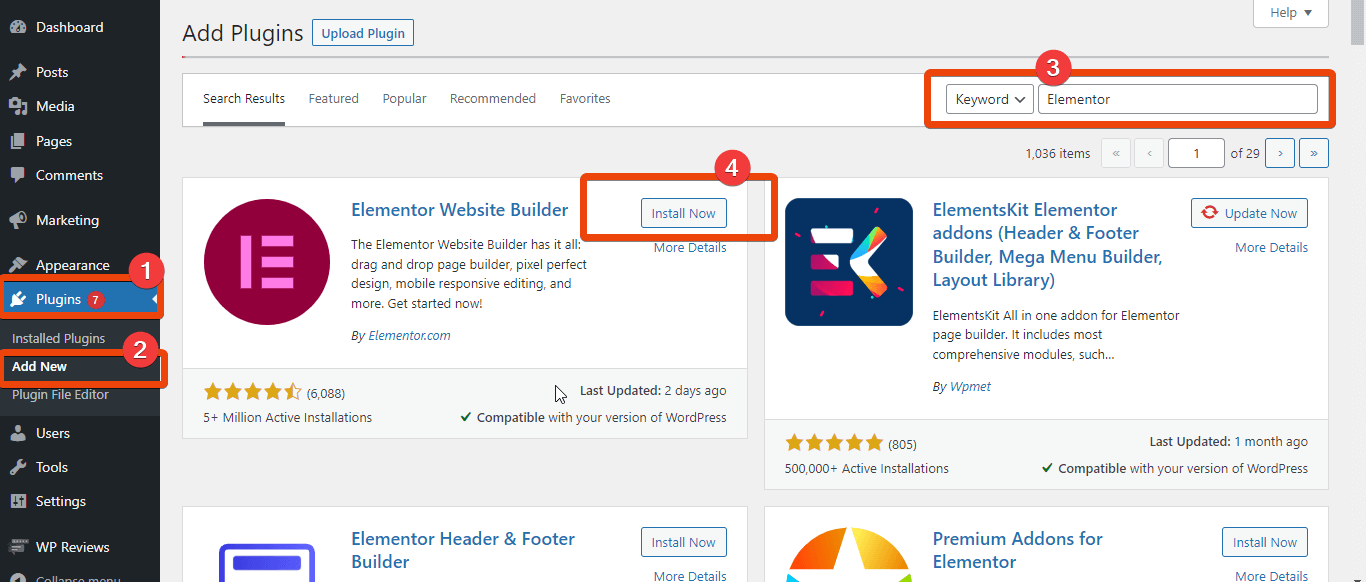
Laden Sie jetzt MetForm herunter. Gehen Sie zur Startseite von MetForm und wählen Sie den Plan aus, der zu Ihrem Plan passt. Installieren Sie dann das Plugin und aktivieren Sie es, um die fortschrittlichsten Funktionen für WordPress-Formulare zu nutzen.
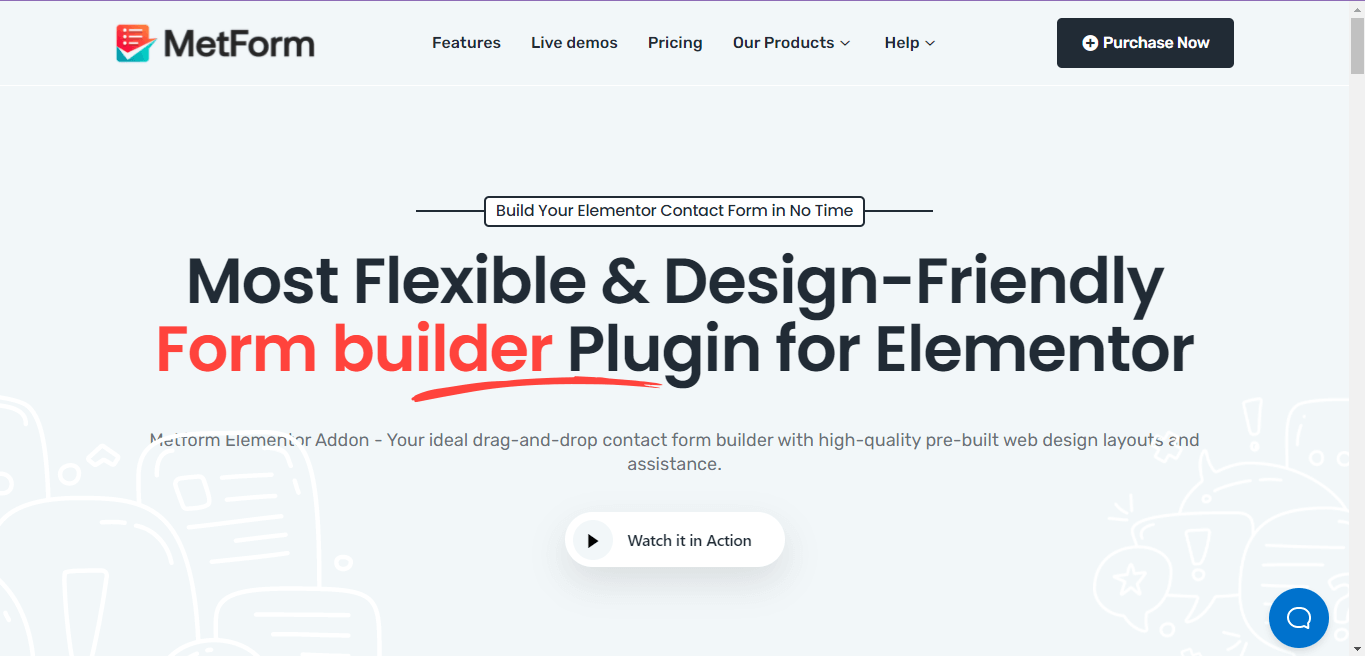
Schritt 2: Erstellen Sie eine neue Seite
Gehen Sie zum WordPress-Dashboard und bewegen Sie den Mauszeiger zu den Seiten. Wählen Sie „Neu hinzufügen“ und Sie landen auf einer neuen Seite. Wählen Sie nun „ Bearbeiten mit Elementor “.
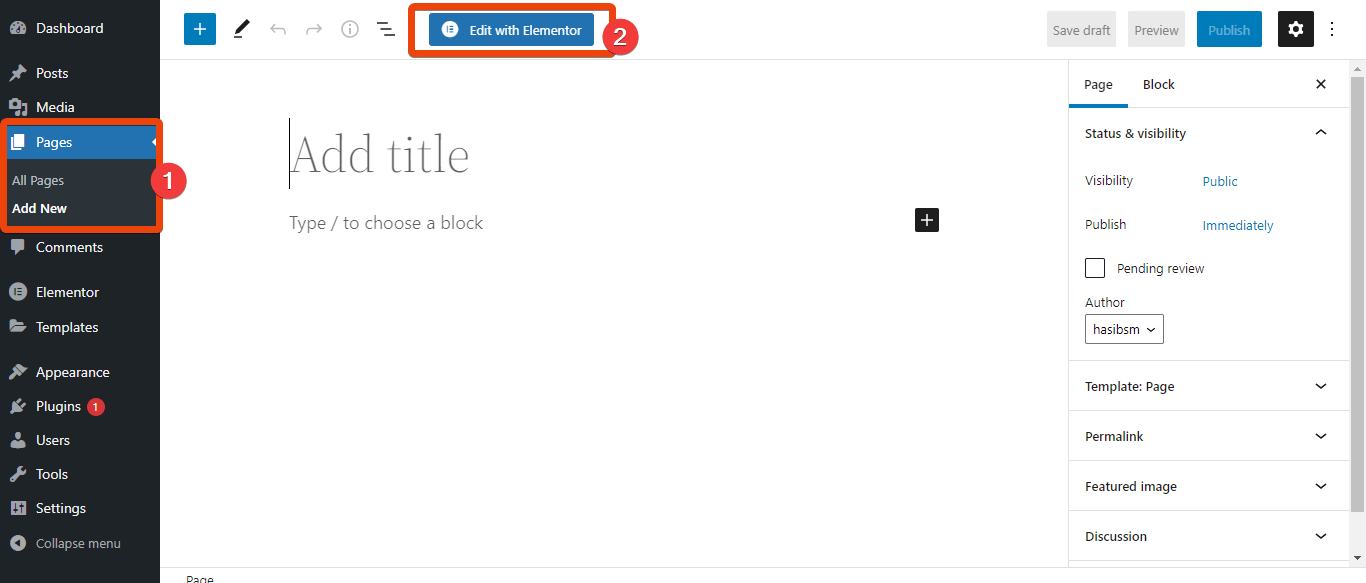
Sie müssen den Rest der Aufgabe auf dem Elementor-Dashboard erledigen.
Schritt 3: Fügen Sie MetForm hinzu und wählen Sie die Vorlage aus
Suchen Sie in der Widget-Bibliothek von Elementor nach MetForm . Ziehen Sie das Widget auf die Seite und legen Sie es dort ab.
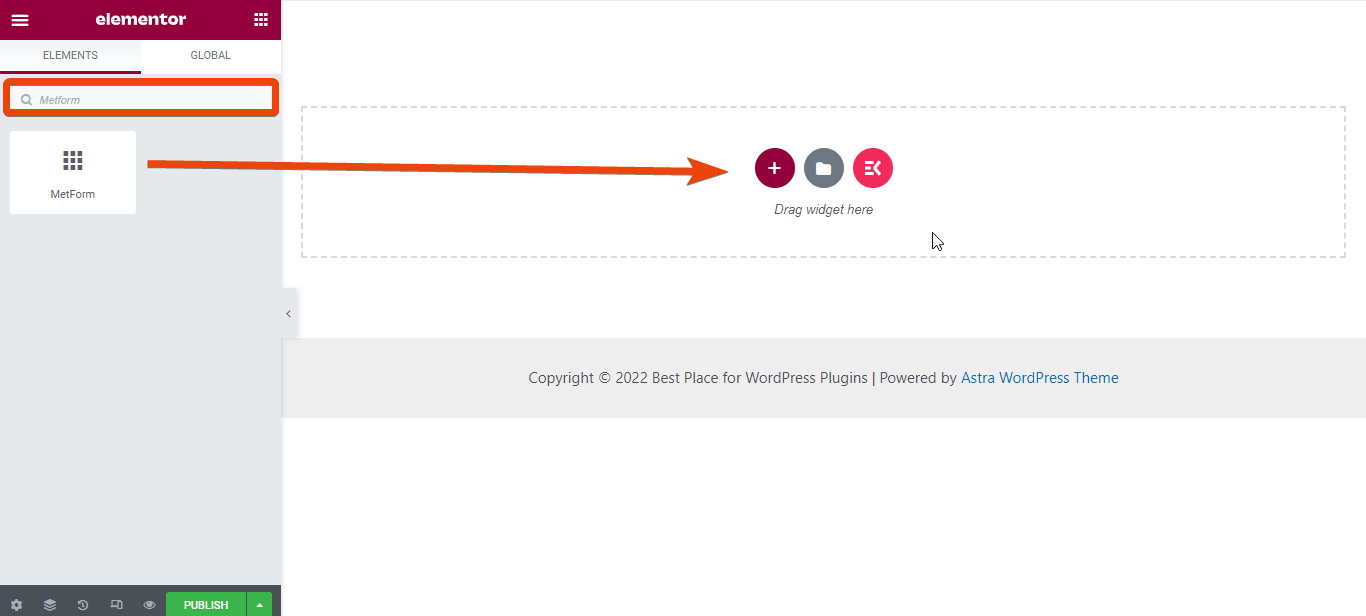
Klicken Sie nun auf „ Formular bearbeiten“ > „Neu auswählen“ . Sie sehen alle verfügbaren Vorlagen für Formulare.
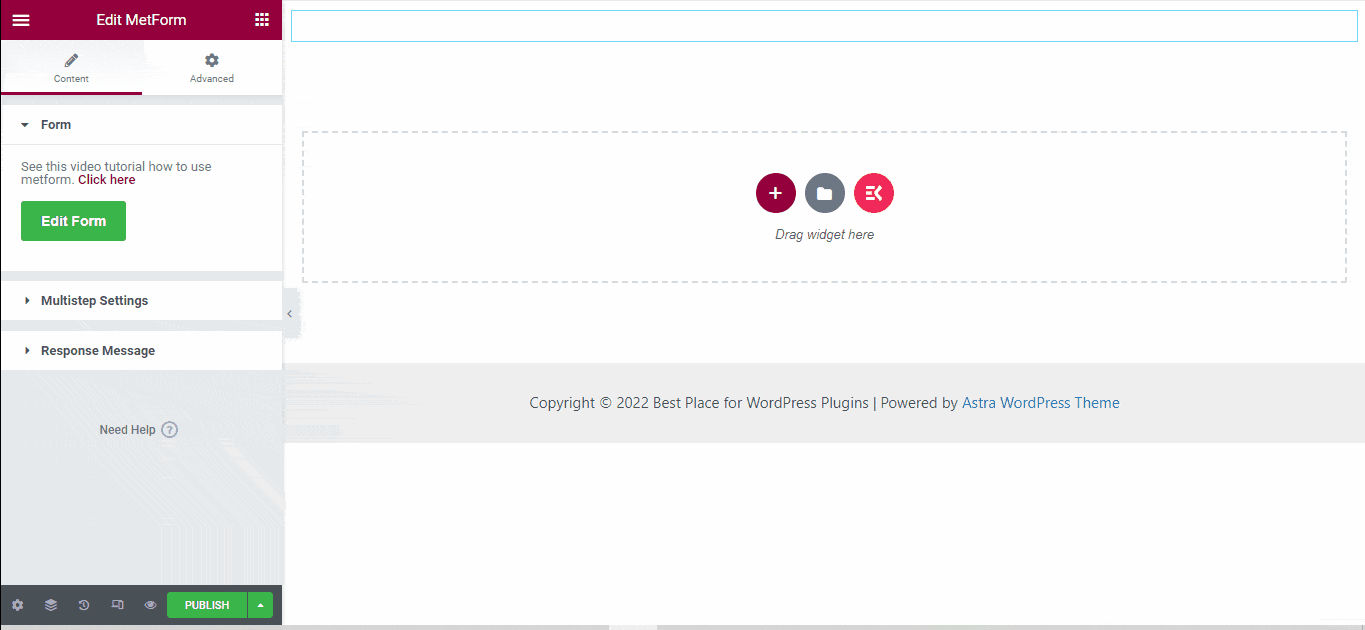
Wählen Sie aus der Vorlagenliste „Ereignisformular“ und klicken Sie auf die Schaltfläche „Formular bearbeiten“ . Sie sehen das Formularlayout. Klicken Sie auf die Schaltfläche „AKTUALISIEREN & SCHLIESSEN“.

So erstellen Sie kostenlos einen Bereich für Teammitglieder mit Elementor
Schritt 4: Passen Sie das Formular an
Die Standardvorlage hat mehrere Felder. Sie können die Standardfelder beibehalten oder einige löschen und neue Felder aus der Elementbibliothek hinzufügen.
Um ein Feld aus der Vorlage zu löschen, klicken Sie mit der rechten Maustaste darauf und Sie erhalten die Löschoption. Drücke das und lösche das.
Hier sehen Sie beispielsweise ein Feld mit dem Namen „Ernährungsbedarf“. Vielleicht brauchen Sie dieses Feld nicht. Klicken Sie also mit der rechten Maustaste auf dieses Feld und löschen Sie es.
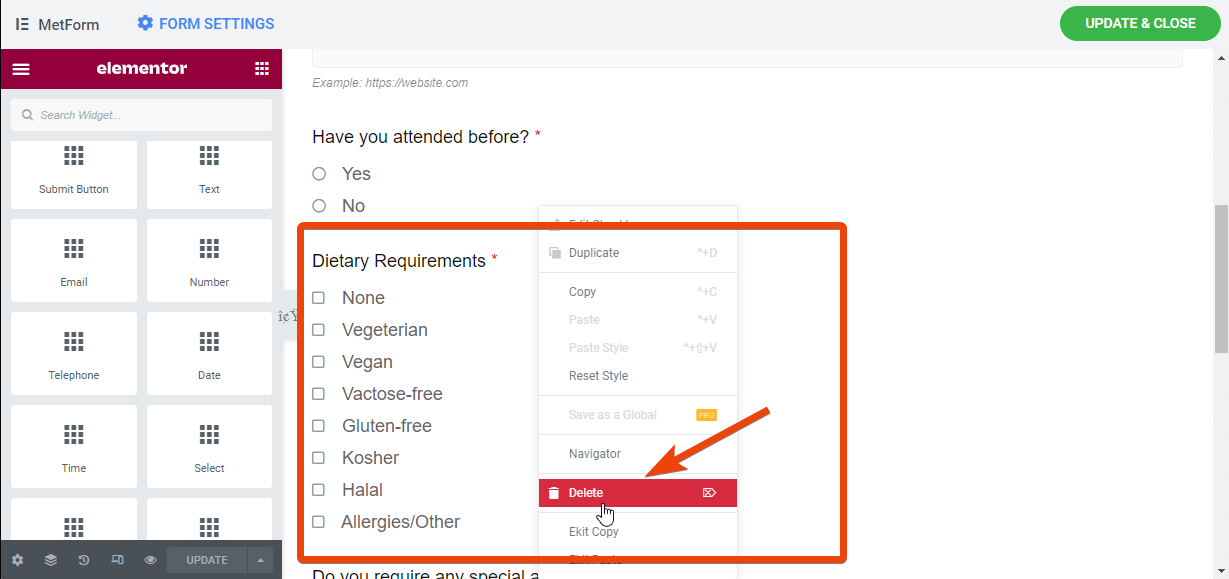
Wenn Sie dem Formular ein neues Feld hinzufügen möchten, durchsuchen Sie die Elemente auf der linken Seite. Ziehen Sie das jeweilige Feld auf das Formular und legen Sie es dort ab. Wenn Sie beispielsweise ein Nummernfeld hinzufügen möchten, in dem die Teilnehmer eine Gruppe von Personen für die Veranstaltung auswählen können, ziehen Sie das Nummernfeld einfach per Drag & Drop auf die Seite.
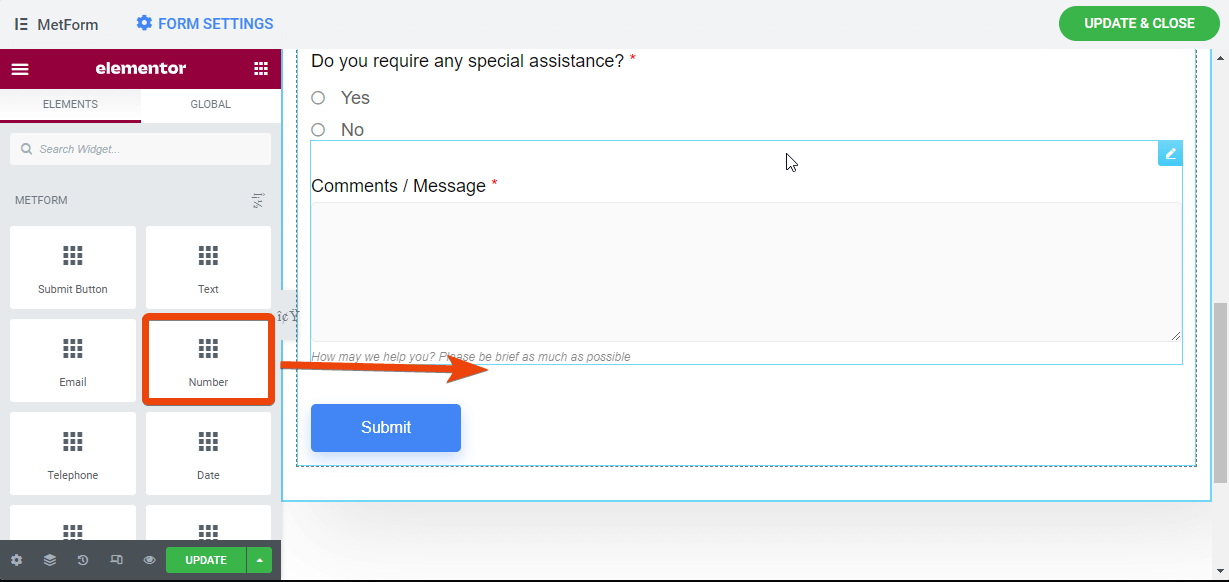
Erstellen Sie ein ansprechendes Bewerbungsformular für Stellenangebote
Schritt 5: Passen Sie die Formulareinstellungen an
Nun ist das Anmeldeformular für die Veranstaltung erstellt und Sie können die Einstellungen für das Formular ändern. Um eine Einstellung des Formulars zu ändern, gehen Sie zu Ihrem WordPress-Dashboard > MetForm > Forms . Hier sehen Sie alle Formulare, die Sie mit MetForm erstellt haben.
Wählen Sie das Formular aus, das Sie für das Ereignis erstellt haben, und Sie sehen alle Einstellungen für das Formular. Wählen Sie dort die Benachrichtigungseinstellung.
Dort sehen Sie 8 verschiedene Einstellungen. Hier sind die Einstellungen, die Sie finden werden –
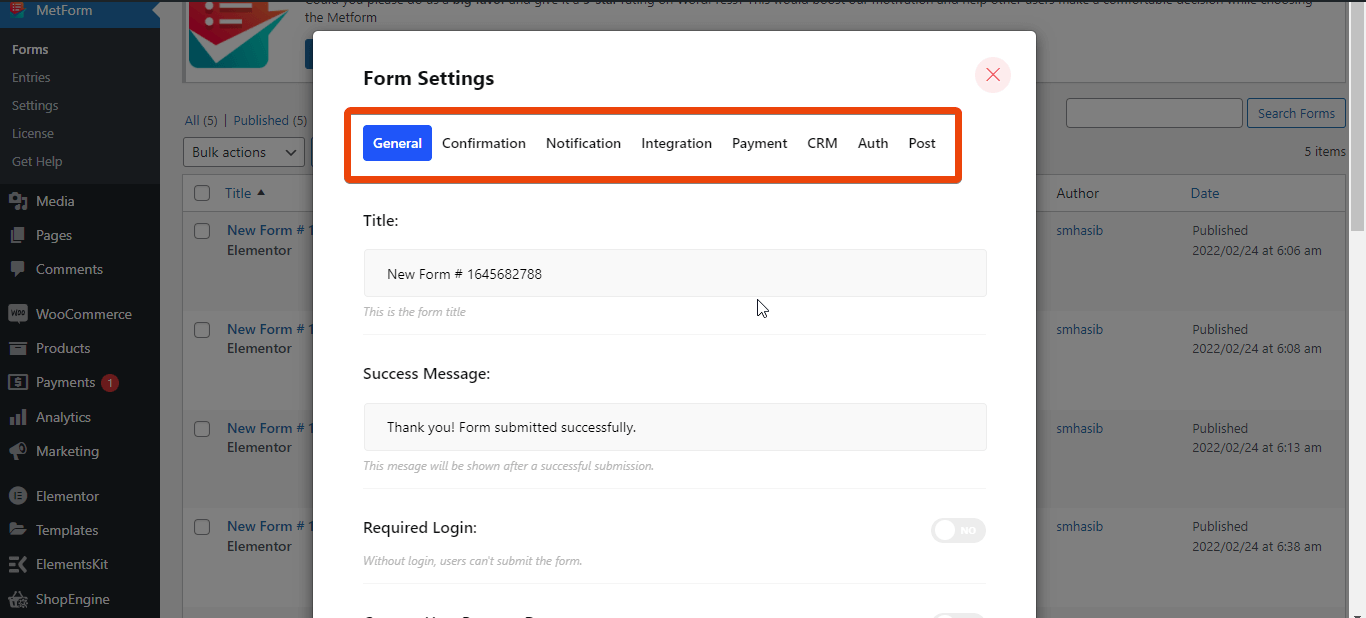
- Allgemein: In den allgemeinen Einstellungen können Sie dem Formular einen Titel geben, eine Erfolgsmeldung setzen, die Anzahl der Einträge begrenzen, das Formular nach dem Absenden ausblenden und vieles mehr.
- Bestätigung: Hier können Sie eine E-Mail-Bestätigung mit einer benutzerdefinierten Nachricht für das Publikum festlegen.
- Benachrichtigung: Wenn Sie benachrichtigt werden möchten, stellen Sie hier eine Benachrichtigung für den Administrator ein.
- Integration: Hier können Sie Tools von Drittanbietern wie Mailchimp, Aweber, GetResponse, Google Sheet und viele mehr integrieren.
- Zahlung: Angenommen, Sie organisieren eine kostenpflichtige Veranstaltung, können Sie Zahlungsoptionen in das Formular integrieren.
- CRM: MetForm ermöglicht die Integration des beliebten CRM HubSpot Contact, HubSpot Forms, Zoho Contact, Helpscout.
- Autor: Hier können Sie Zugangsdaten für die Veranstaltungsregistrierung festlegen.
- Post: Erstellen Sie das Formular als Post.
Schritt 6: Benachrichtigungen und Bestätigung einstellen
Angenommen, Sie möchten benachrichtigt werden, wenn jemand das Registrierungsformular ausfüllt. In diesem Fall können Sie einfach eine Benachrichtigung in den MetForm-Einstellungen festlegen.
Gehen Sie zu dem von Ihnen erstellten Formular und gehen Sie zu den Einstellungen. Jetzt sehen Sie die Optionen, die ich zuvor erwähnt habe. Wählen Sie oben Benachrichtigung aus. Dadurch wird eine Benachrichtigung an den Administrator gesendet.
Wählen Sie den E-Mail-Betreff, die E-Mail-Adresse und die E-Mail-Adresse für die Benachrichtigung aus. Hier können Sie die E-Mail-Adressen nach Ihren Wünschen auswählen.
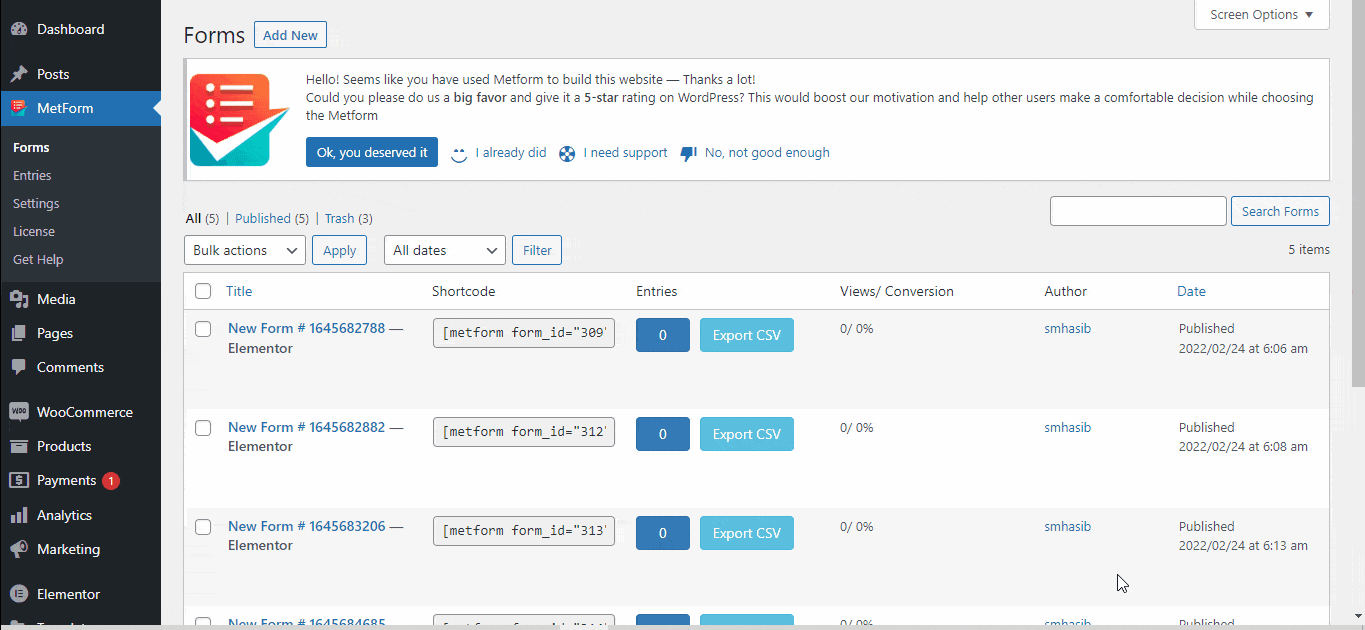
Ebenso können Sie eine Bestätigungs-E-Mail an die Personen senden, die sich für die Veranstaltung angemeldet haben. Gehen Sie dazu auf das Formular, wählen Sie oben Bestätigung aus.
Wählen Sie nun die Betreffzeile und die E-Mail-Adresse aus, von der aus Sie die Bestätigung versenden möchten. Wählen Sie dann die registrierte E-Mail aus und bedanken Sie sich für die Nachricht.
Schritt 7: Integrieren Sie Tools von Drittanbietern
Wenn Sie möchten, können Sie Tools von Drittanbietern wie HubSpot, Zoho, Helpscout, Mailchimp, Google Sheet und mehr integrieren. Sie erhalten alle diese Optionen oben im Formular.
Schritt 8: Vorschau und Start des Formulars
Überprüfen Sie abschließend das gesamte Formular, das Sie mit MetForm erstellt haben. Wenn es gut aussieht, können Sie es mit Ihrem Publikum teilen. Das Beste daran ist, dass Sie einen Shortcode für das Formular generieren können, um es überall auf Ihrer Website zu integrieren.
Einpacken
Jetzt, da Sie die vollständige Anleitung zum Erstellen eines Registrierungsformulars für Veranstaltungen haben, sollte dies keine große Herausforderung mehr sein. Befolgen Sie die Schritte, die ich hier geteilt habe, und das Formular ist fertig. Mit Metform können Sie sogar ein mehrstufiges Formular entwerfen.
Überprüfen Sie beim Erstellen des Formulars alle Einstellungen und Funktionen des Formulars, um neue Optionen zu erkunden.
